Wi-Fi接続時のみ、Youtube動画を視聴したい!
・Wi-Fi接続時のみ、Youtube動画を再生する設定ってあるの?
・モバイルデータの通信量を節約したい!
・Wi-Fi接続時のみ、アプリを使えるように設定したい!
と、お悩みではないですか?
たしかに、Wi-Fiの接続しないままYoutubeなどの動画を視聴していると、データ通信量があっという間に増えてしまいますよね。
使い放題プランならいいのですが…
そうではないプランに契約している場合、データ通信量があっという間に、プランの上限まで行ってしまう可能性もあります。

そうなると、必要な時に接続しにくくなるから、ちょっとストレス…。
なので、データ通信量を節約したいのであれば、
「Youtubeは、Wi-Fiに接続している時のみ、視聴可能」
という設定をしておいた方がいいでしょう。
ということで本日の記事は、Youtubeの動画はWi-Fi接続時にのみ視聴可能にする設定方法の手順をスクショを使ってわかりやすく紹介していきますね~。
なので、iPhoneとAndroidスマホの順番に紹介していきますね~。
YoutubeをWi-Fi接続時にのみ視聴可能にする設定方法
Youtubeの動画はWi-Fi接続時にのみ視聴可能にする設定方法はとても簡単ですよ~。
iPhoneとAndroidスマホの両方でやってみましたが、どちらも設定に1分もかかりませんでした。
とても簡単な手順で、Youtubeの動画をWi-Fi接続時にのみ視聴可能に設定することができますよ~。
ということでさっそく紹介していきますね~。
※iPhone、Androidの順番で紹介していきますね!
iPhoneでWi-Fi接続時にのみYoutube動画を視聴可能にする手順
iPhoneでWi-Fi接続時のみにYoutube動画を視聴する設定手順は、まず最初に、iPhoneのホーム画面から「設定」をタップしてください。
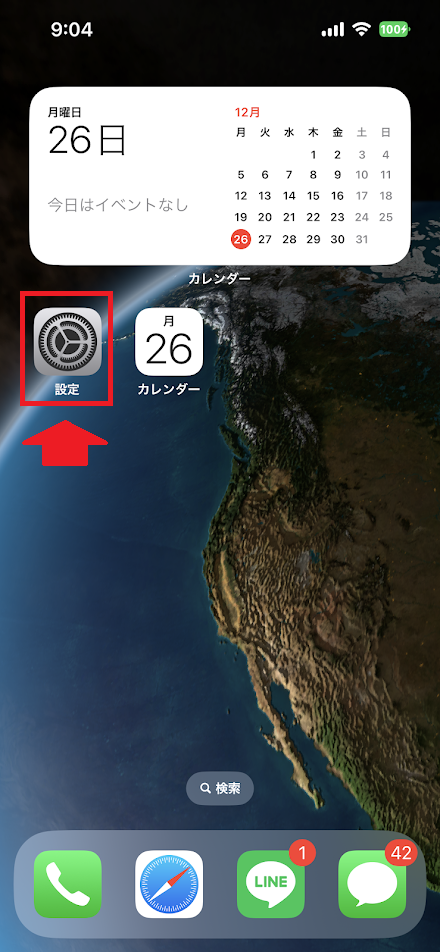
そうしたら次に、「モバイル通信」という項目をタップしてください。
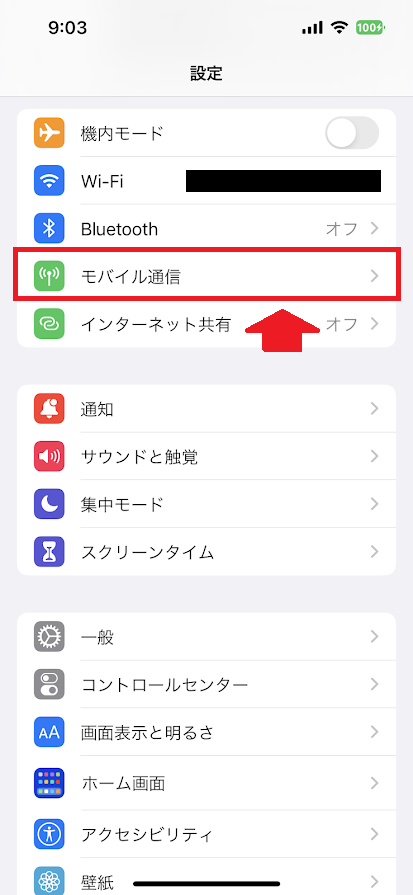
そうすると次の画面では、「モバイルデータの通信」の項目に、Youtubeがあります。
この部分がON(緑色)になっていると、モバイルデータ通信がONになっています。
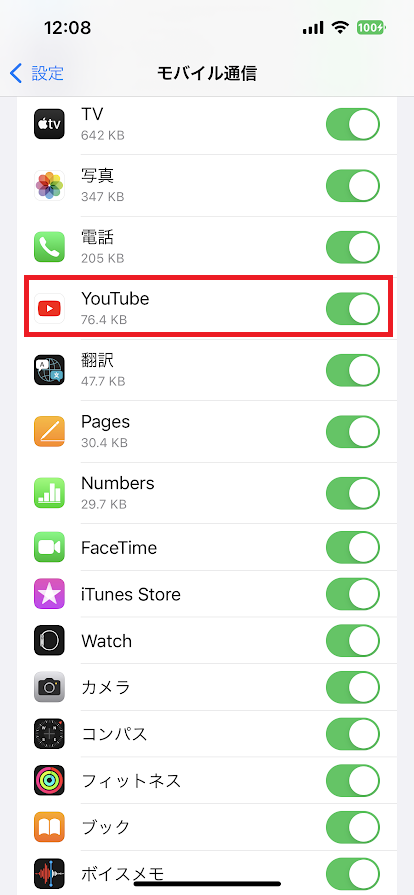
なので、Wi-Fiが接続していない場合に、モバイルデータ通信を使用して、Youtubeの動画を視聴することができるようになっています。
なので、タップして「OFF」にしましょう。
これで完了!
iPhoneでYoutubeを見るときは、Wi-Fiに接続している時のみ!という設定になりました。
長くなってしまいましたので、要点をまとめてみますね。
1.iPhoneのホーム画面から「設定」をタップ
2.「モバイル通信」という項目をタップ
3.
次に、Androidスマホで、Wi-Fi接続時のみにYoutube動画を視聴する設定手順について紹介していきますね~。
AndroidスマホでWi-Fi接続時にのみYoutube動画を視聴可能にする手順
Androidスマホで、Wi-Fi接続時のみにYoutube動画を視聴する設定手順も、とても簡単ですよ~。
まず最初に、Androidスマホのホーム画面から「設定」をタップしてください。
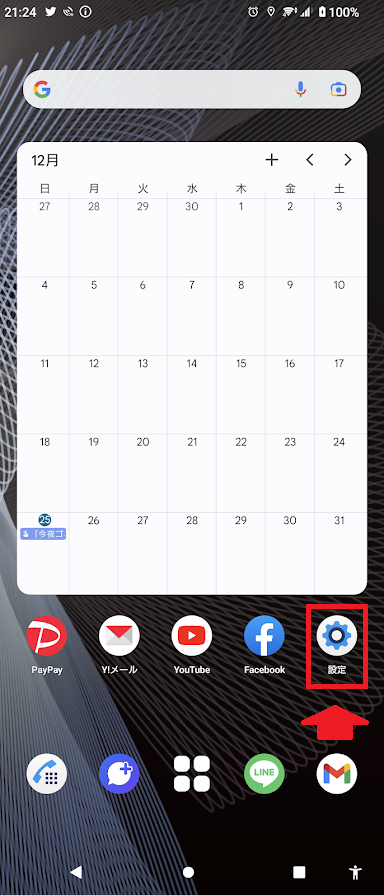
そうしたら次に「ネットワークとインターネット」をタップしてください。
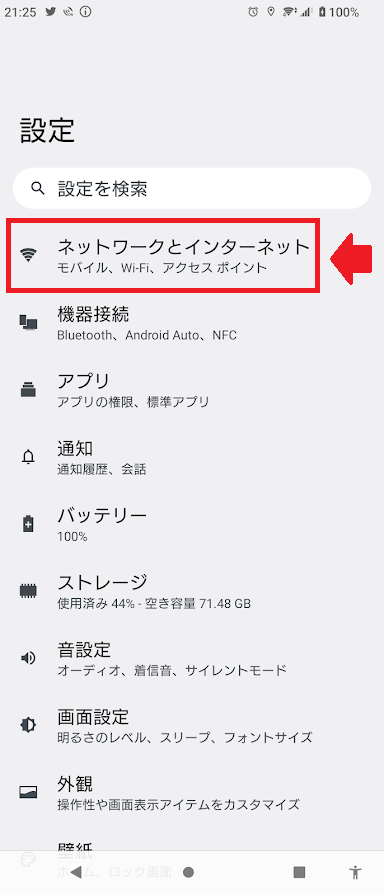
次の画面では、「モバイルネットワーク」という項目をタップしてください。
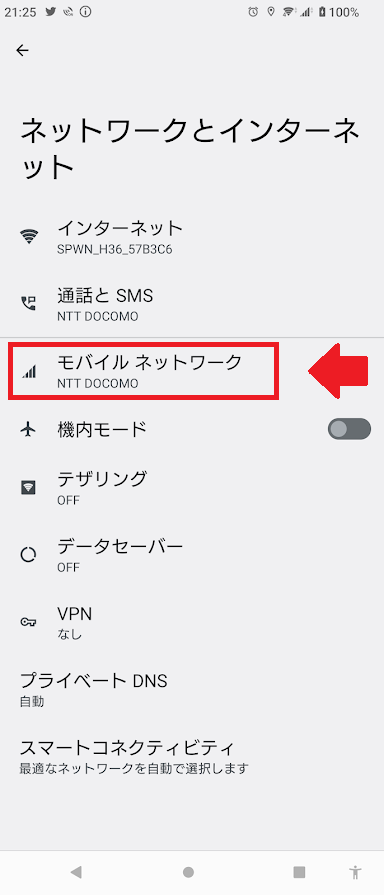
そうすると、モバイルデータ通信量が表示されます。
私の場合、13.62GB使用しています。
次に、アプリ毎のデータ通信量を確認する方法ですが、「アプリのデータ通信量」をタップしてください。
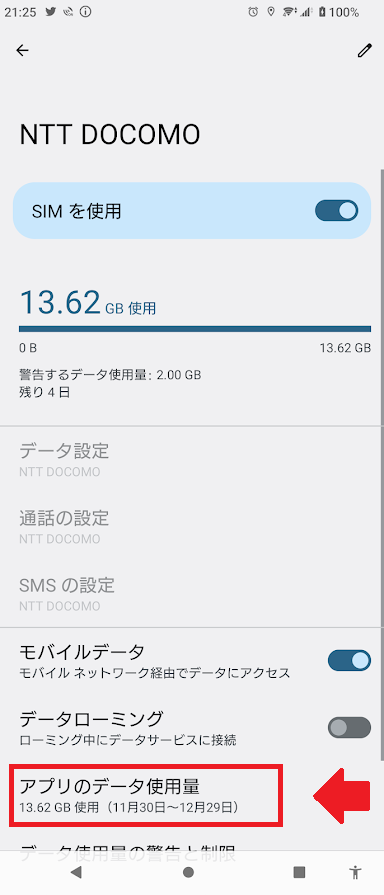
そうすると、アプリごとのデータ通信量の一覧が表示されます。
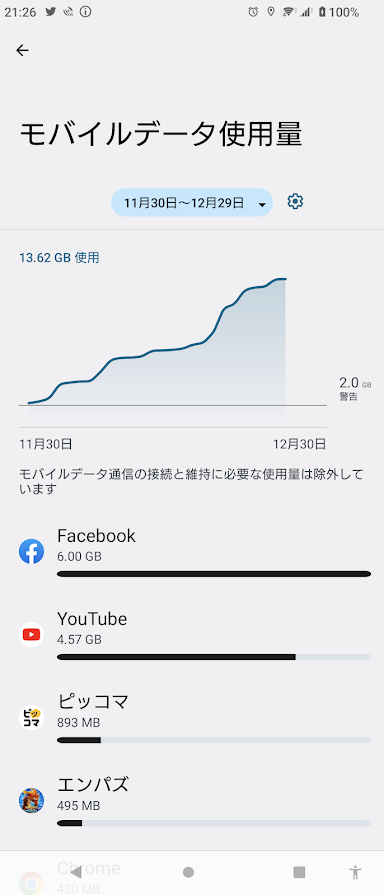
この画面になったら、してください。
そうすると、次の画面では「データ通信を制限しない」という項目が表示されます。
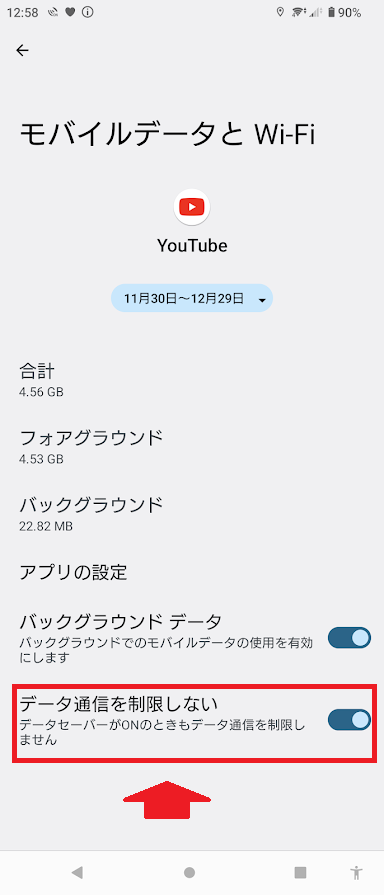
この項目がONになっていると、データ通信が制限されません。
その結果、モバイルデータ通信でもYoutubeを視聴することができてしまいます。
なので、この機能をOFFにして制限をかけることで、Wi-Fi接続時のみYoutubeを視聴できるようになります。
要点をまとめてみますね。
1.Androidスマホのホーム画面から「設定」をタップ
2.「ネットワークとインターネット」をタップ
3.「モバイルネットワーク」という項目をタップ
4.「アプリのデータ通信量」をタップ
5.Youtubeをタップ
6.「データ通信を制限しない」という項目をタップしてOFFにする
となります。
まとめ
ということで本日の記事は、Youtubeの動画再生をwifi接続時のみに制限する方法を紹介しました。
iPhoneもAndroidスマホも、どちらも簡単な手順で設定が変更できますので、ぜひやってみてください。
本日の記事は以上です。
最後までお付き合いいただき、ありがとうございます。

